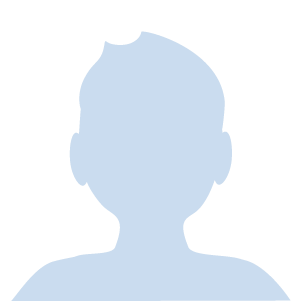こんにちは!旦那のゲーム配信ために動画編集を手伝っているてばさきです!
ゲーム実況を始める時にまず最初に確認してほしいのが手持ちのパソコンのスペックです。
いきなり『キャプチャーボード』とか買っちゃダメですよ!
どんなに良いキャプボを買っても、パソコンのスペックが低いとマジで何も出来ませんから!!
https://www.ota-shufu.com/entry/gaming-note-cospa
ゲーム実況配信するのに必要な手順
まずはゲーム実況をするためにPCでしなければならない作業が4つあります。
流れに沿って見ていきましょう!
- 動画を生配信する(※ハイパワー)
- 動画を録画する
- 動画を編集する(※ハイパワー)
- 動画を投稿する
一重にゲーム実況者と言っても、そのスタイルは様々です。
YouTubeに動画投稿をしているけれど、生配信はあまりやらない人。
リアルタイムでの配信はすれど、YouTubeなどに動画を一切残さない人もいます。
それでもゲーム実況をするならば是非とも生配信でリスナーのコミュニケーションを取りつつ、動画編集でより面白くした実況動画をYouTubeに投稿してほしいんです。
中でも最もパソコンのパワーを使うのが生配信と動画編集です。
この2つの作業が出来るスペックのPCとなると……答えがはっきりしてきます。
ゲーム実況配信に最低限必要なPCのスペック
ゲーム実況や配信、動画編集が行える最低限のスペックがこちらです。
- CPU:Corei5以上(※最重要)
- メモリ:8GB以上(※重要)
- ストレージ:SSD 容量128GB以上
超簡潔に説明するからもうちょい付き合って!!
CPU Corei5以上
CPUってのは言わばパソコンの【脳】のことですね。
賢いパソコンでないとこっちの指示に素早く反応して処理してくれないんです。
配信や動画編集が出来るかどうかはCPU(脳)にかかってるので、スペックとしては最重要なんですよね!
CPUをザックリ段階分けするとこんな感じ。
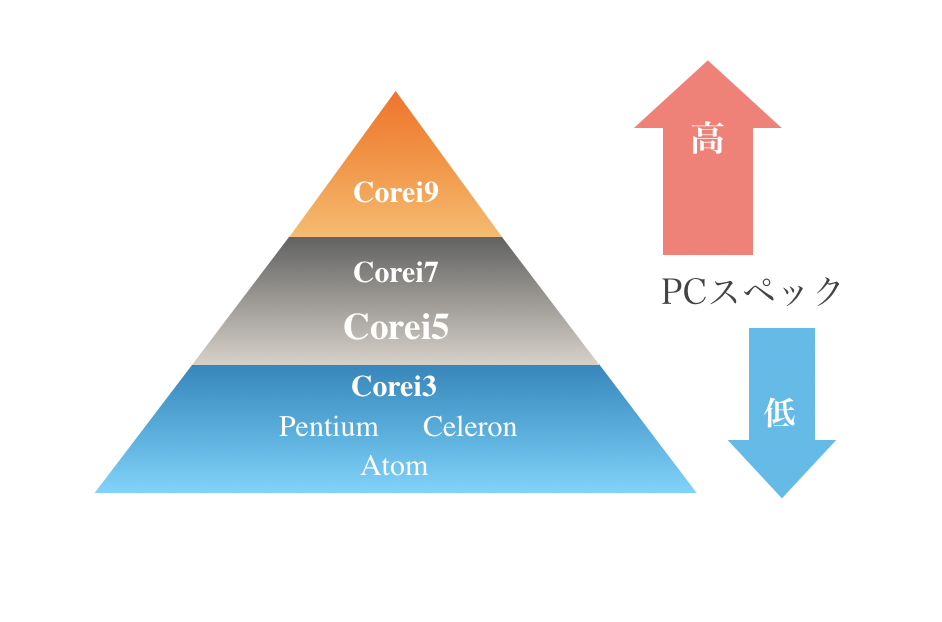
年代やバージョンによって多少前後はするけど、ATOM、Celeron、Pentiumだと配信や動画編集は確実に無理ですね…
Corei3だったら動作は遅いけどゲームやら遅延やら画質やらを妥協すれば配信はギリいけるかも?ってところ。動画編集はキツいと思う。
なので、そこそこ快適にゲーム実況したいなら最低でもCorei5欲しいですね。
WindowsのノートPCを持っているなら、今すぐ簡単にCPUを確認出来ます。
キーボード左下のシールに注目!
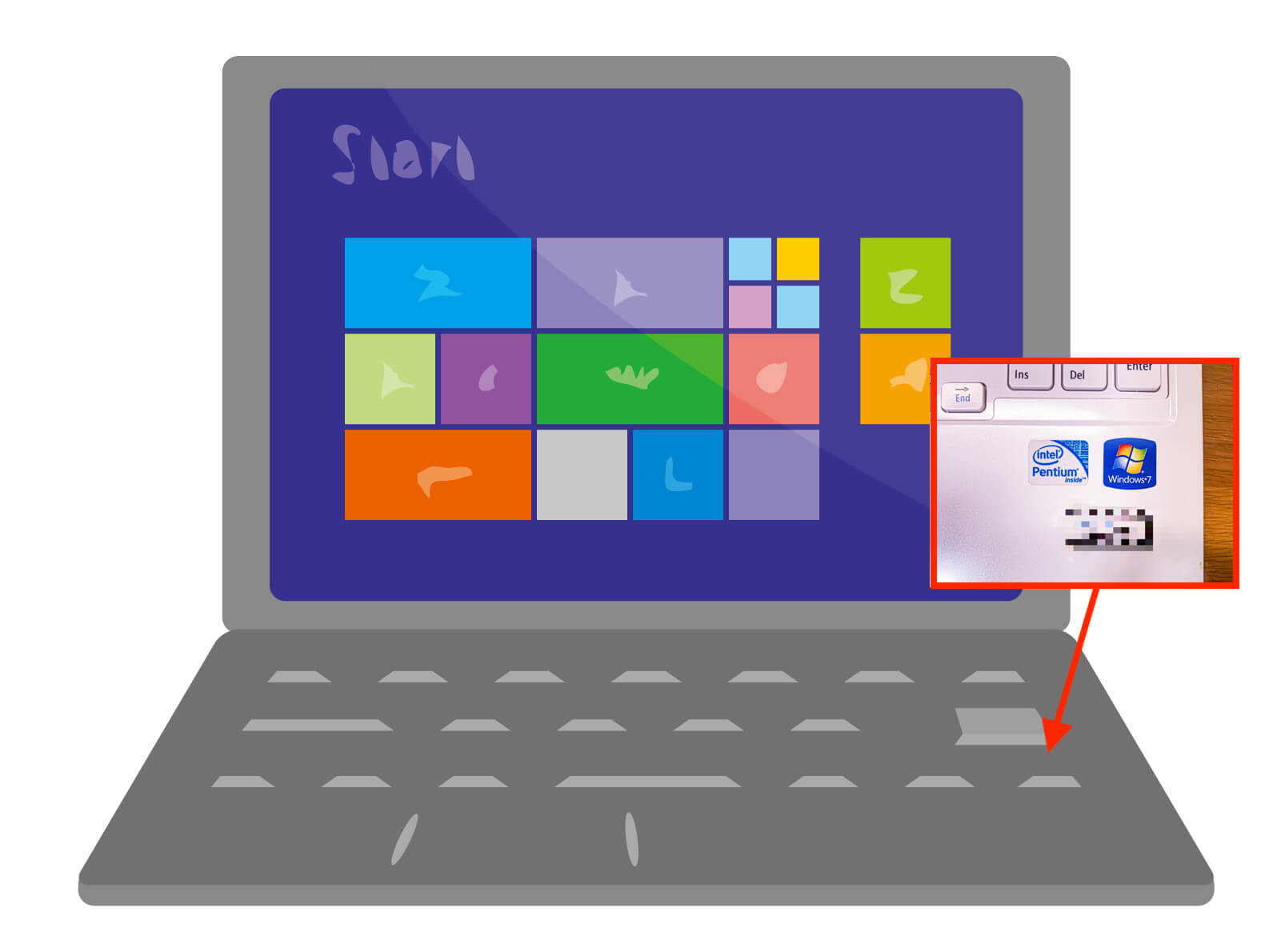
intelのシールに書かれているのがあなたのパソコンのCPUです。
詳細なスペックはパソコン内で確認出来ますよ。(※後述します)
メモリ 8GB以上
メモリってのはいわゆる【机の大きさ】を指します。
参考書やノート、辞書を複数開いて机に並べるには、それなりに広い机でないと勉強が捗(はかど)りませんよね。
それと一緒でパソコンも複数のソフト(参考書)を開きながら作業するほうが効率が上がるってわけなんです。
配信用のソフトや動画編集ソフトのような重いソフトは言わばイラスト集を開きながら大きなスケッチブックで絵を描くようなものです。
小さなメモリ(机)では作業がいちいち止まってしまうので、最低でも8GBは容量がないと円滑に作業できないです。
ストレージ SSD 容量128GB以上
ストレージっていうのはデータを保存する場所のことです。
ストレージにはHDDとSSDの2種類あるんですが、SSDはデータの読み書きがとても早いんですよね。
動画って膨大なデータを記憶させないといけないんで、当然読み書きは早い方(SSD)が作業も捗ります。
他にもストレージ容量も見なくていけません。データを保存する容量のことです。
動画って情報が多い分データ量も大きいので、す〜〜ぐ容量不足になります。
SSDのストレージ容量は最低128GBは欲しいですが、動画が増えてくると全然足りなくなってくるので、外付けHDDを別途購入して保存していく形になります。
ゲーミングノートPCの購入を視野に入れているのであればもうひとつ知っておきたいスペックがあります。
それがグラフィックボード(GTU)というディスプレイに映像を映すための部品です。(一応CPUにも最低限の搭載はされています)
3Dゲームによって推奨されているグラボの性能があり、高い性能であればあるほど画面は綺麗でヌルヌル動くわけです。
ゲーミングPCにはグラボ搭載されており、こんなシールが貼ってあります。

性能はGTX GeForce 1050以上あると重いゲームでもカクつかずに遊ぶことが出来ます。
パソコンのスペック確認方法
Windowsのノートパソコンであれば、前述したようにキーボード左下のシールでCPUは確認出来ます。
より詳細なスペックを確認したい場合はパソコン内の情報を見てみましょう。
Windowsのスペック確認方法
CPUの詳細とメモリを確認しましょう!
スタート→設定→システム→[jin_icon_info]バージョン情報
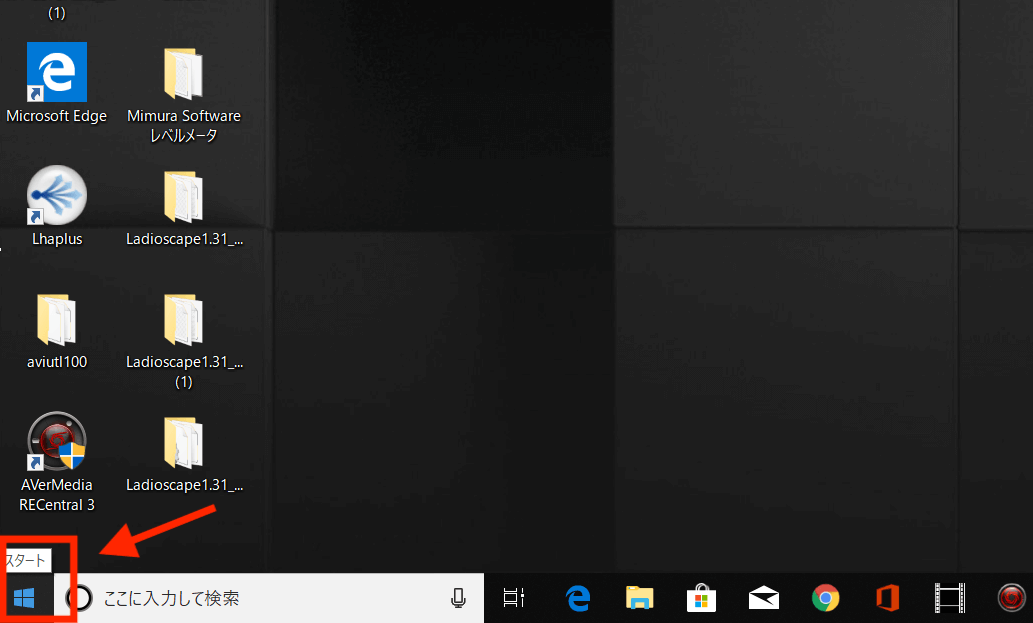
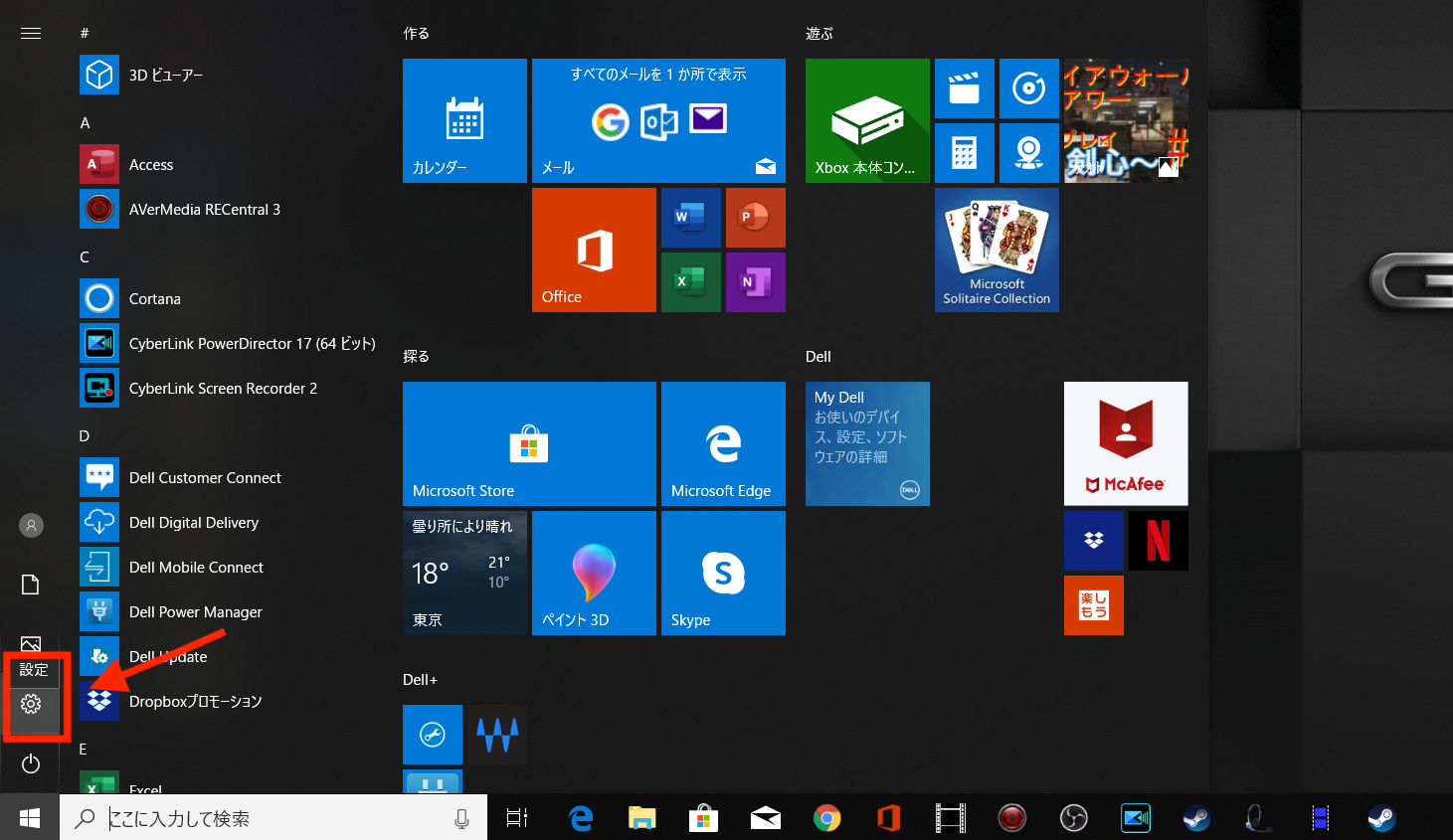
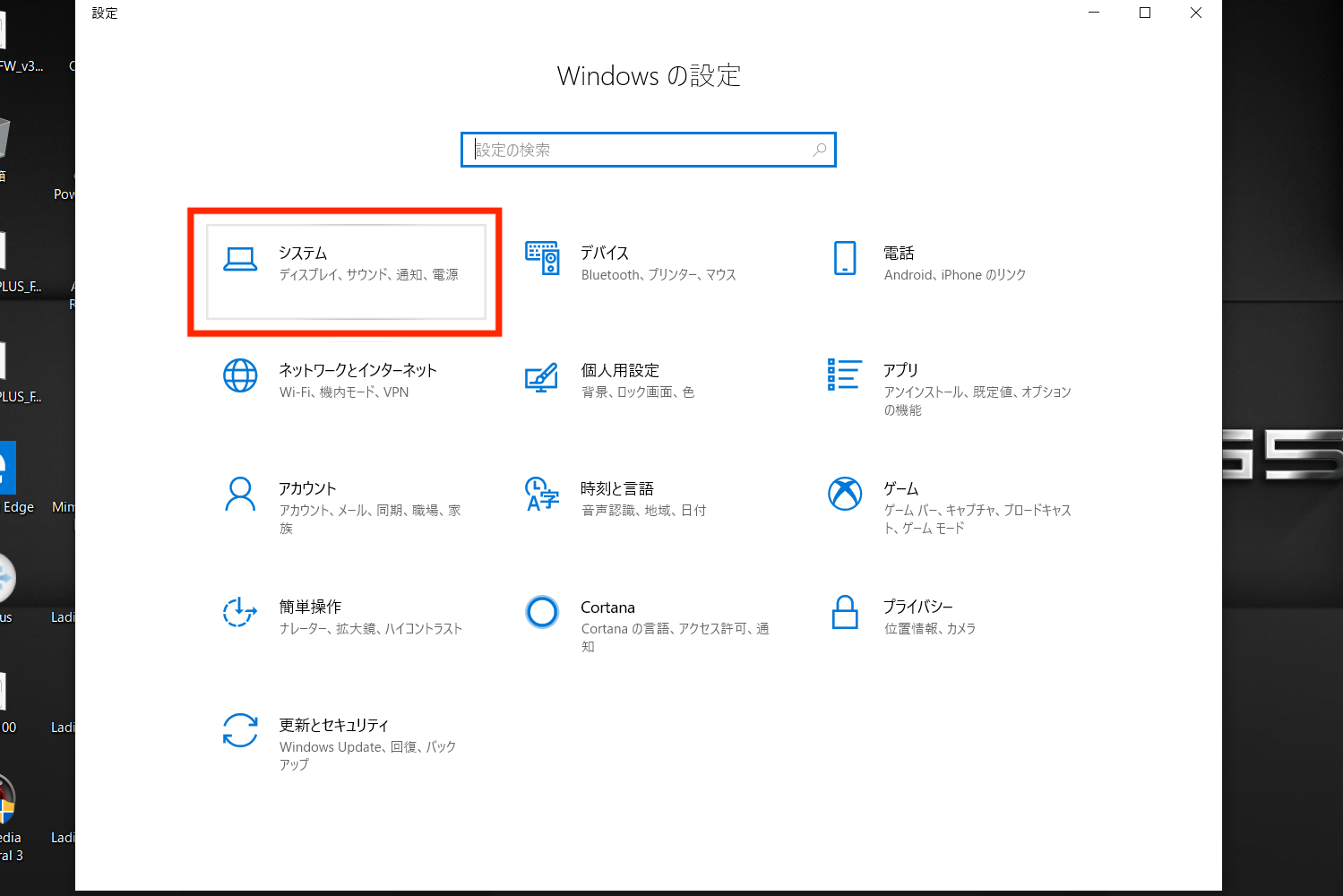
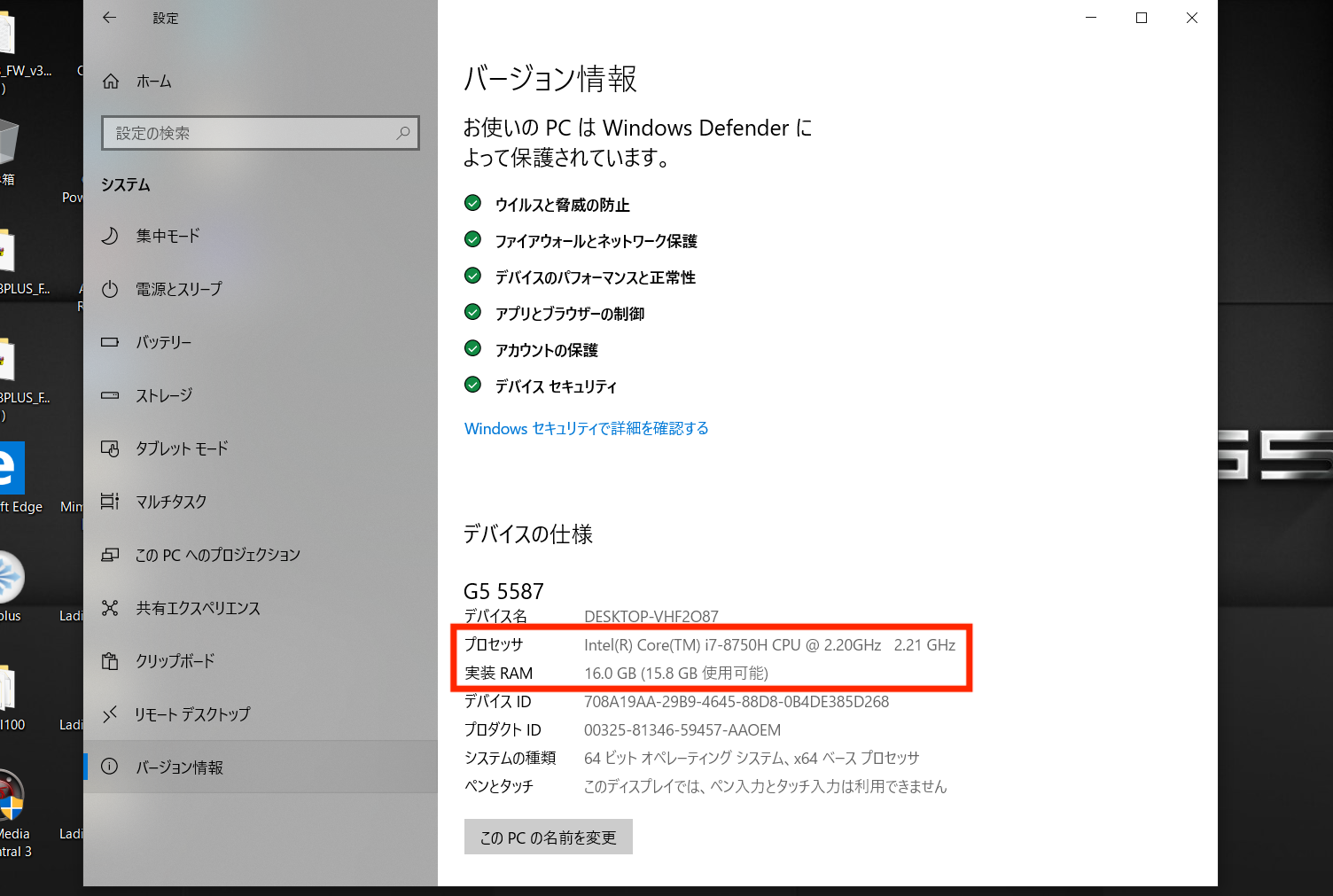
64ビットなら合格◎ 32ビットは残念ながらゲーム実況は不可能な低スペックだよ…(涙)
その他のスペック確認方法はこちらのページに記載されています!
Macのスペック確認方法
あまり居ないかもだけどMacはシール付いてないから確認は必須だよ!
同じくCPUとメモリを確認しましょう。
左上→このMacについて
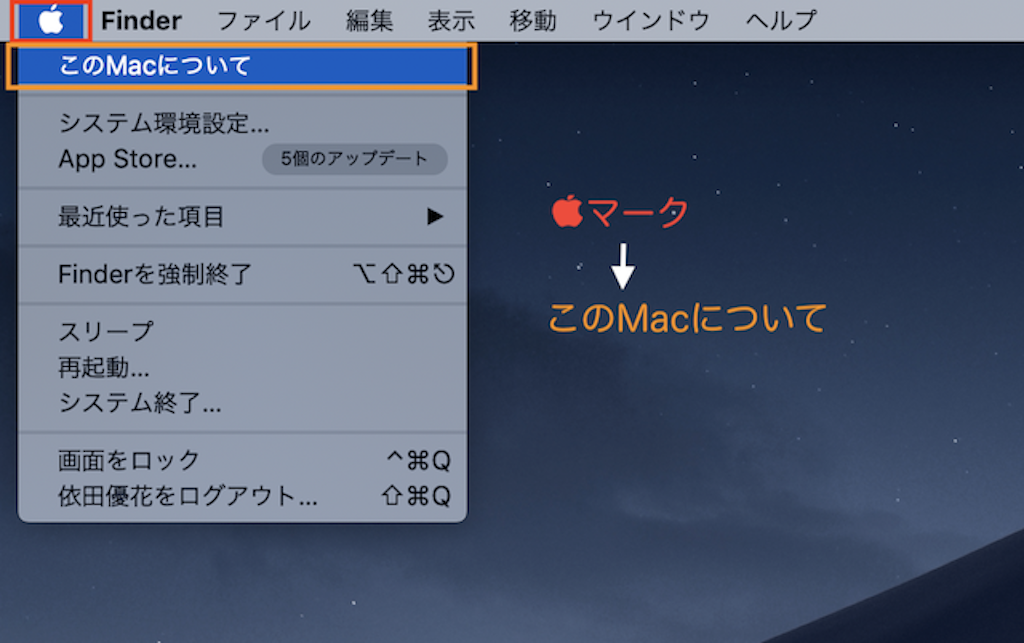
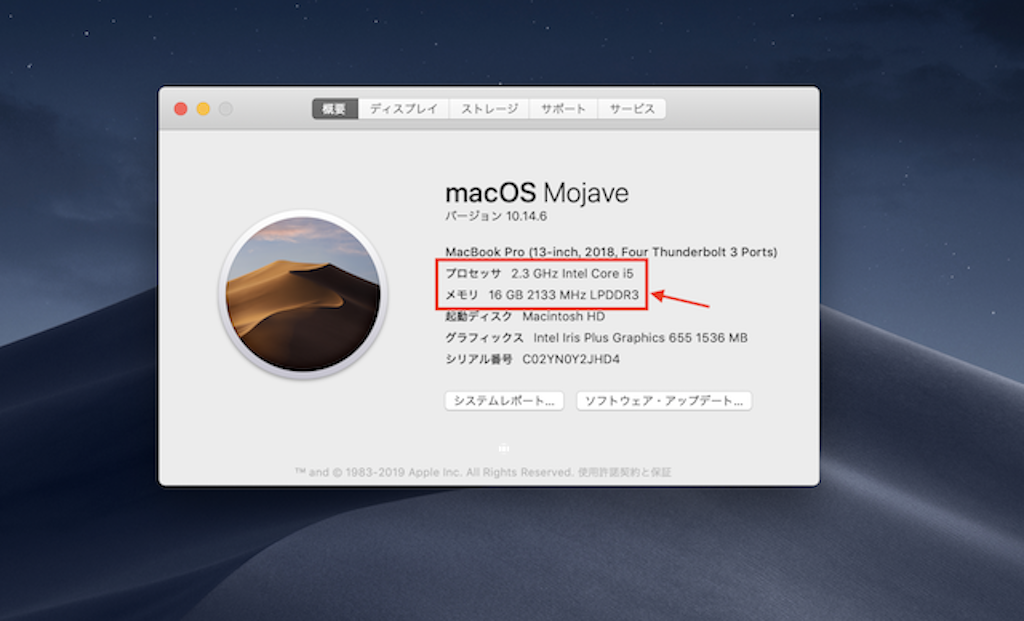
[jin_icon_info color=”#e9546b” size=”18px”]その他のスペック確認方法はこちらのページへ!
スペック不足だけどゲーム配信したい場合は?
そんなあなたにちょっとだけ朗報。
基本的にゲーム実況・配信はパソコン必須という前提で、話半分で聞いてもらえればと思います。
方法は2つだけあります。
キャプチャーボード単体で録画編集→スマホで投稿する方法
PS4/Xbox Oneで配信&投稿する方法
あくまで簡易的な手段でしかないので、満足にゲーム実況を行えるわけではありませんが、簡単な編集ができるキャプチャーボードを使用したり、PS4やXbox Oneの機能を使うことでそれなりのことは出来るってわけです。
カット編集ができるキャプチャーボードがコチラです
まとめ:ゲーム実況したいならスペックを満たしたPCを用意しよう!
ゲーム実況に必要なパソコンのスペックをまとめました。
- CPU:Corei5以上
- メモリ:8GB以上
- ストレージ:SSD 容量128GB以上
余裕があればCPUはCorei7、メモリは16GBあるとゲーム配信で困ることはないでしょう。
買い替えするのであれば是非グラフィックボード搭載のゲーミングノートPCを検討してほしいところですね!
張り切ってキャプチャーボードを買う前に、一度パソコンのスペックを確認してみましょう。
ではまたノシ
https://www.ota-shufu.com/entry/gaming-note-cospa